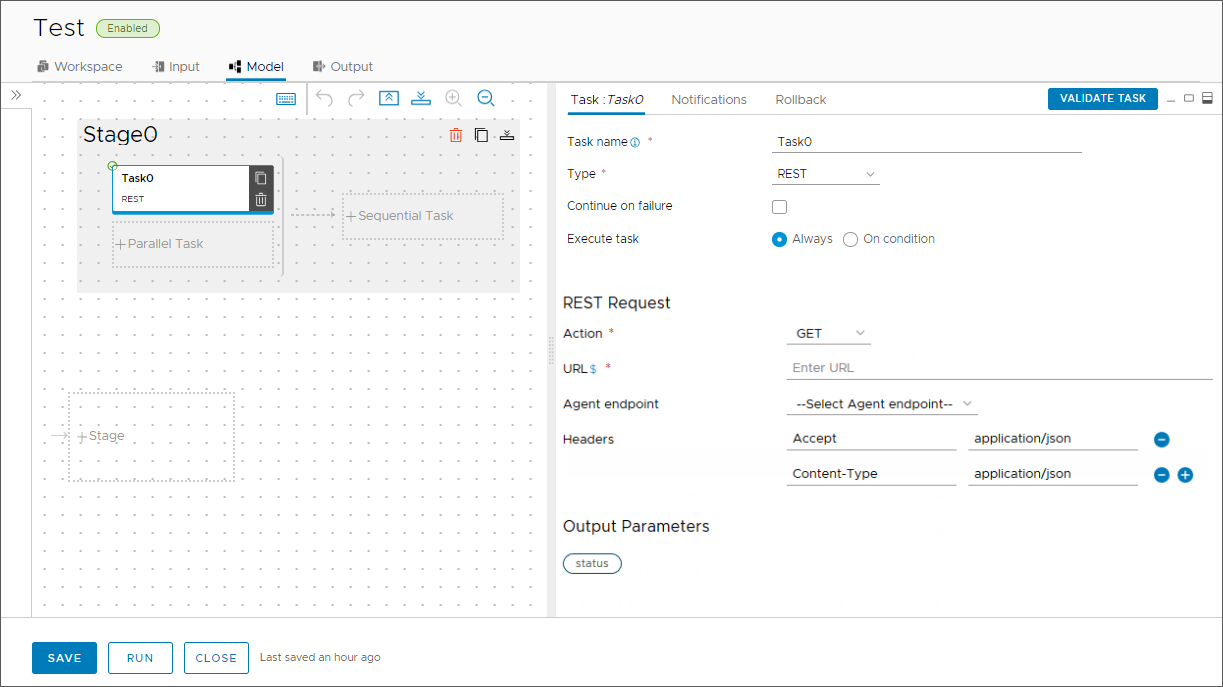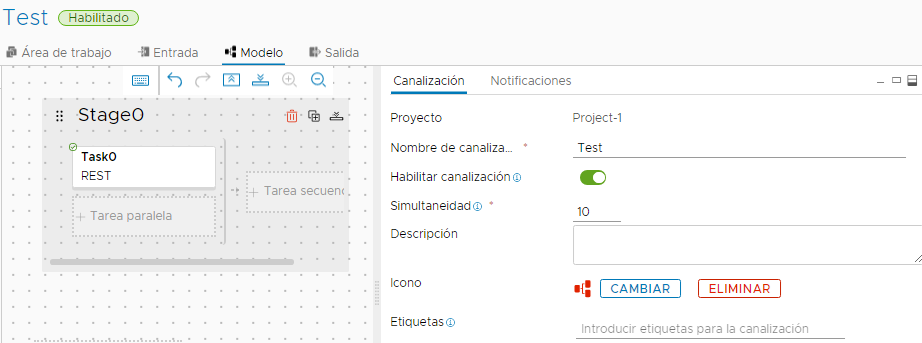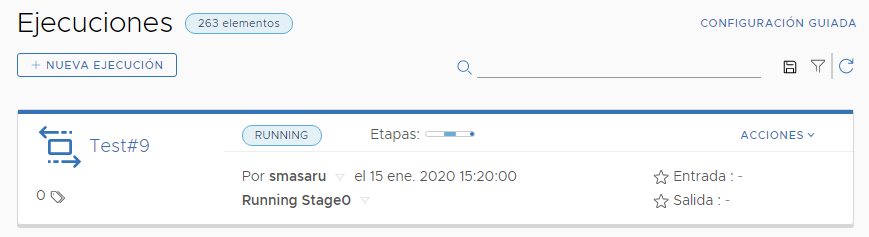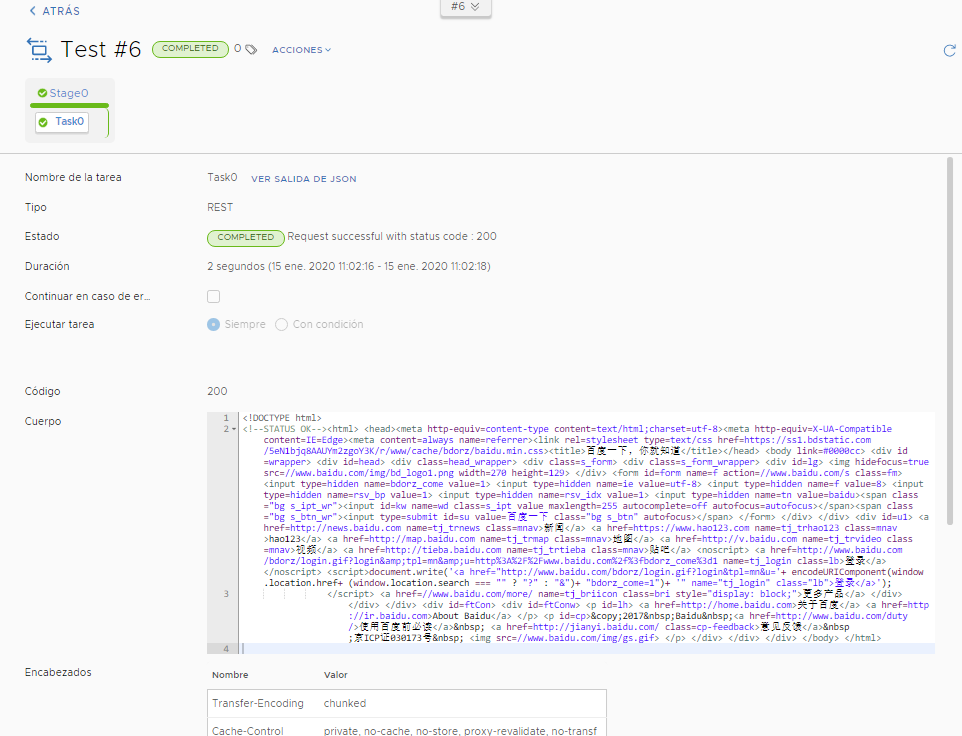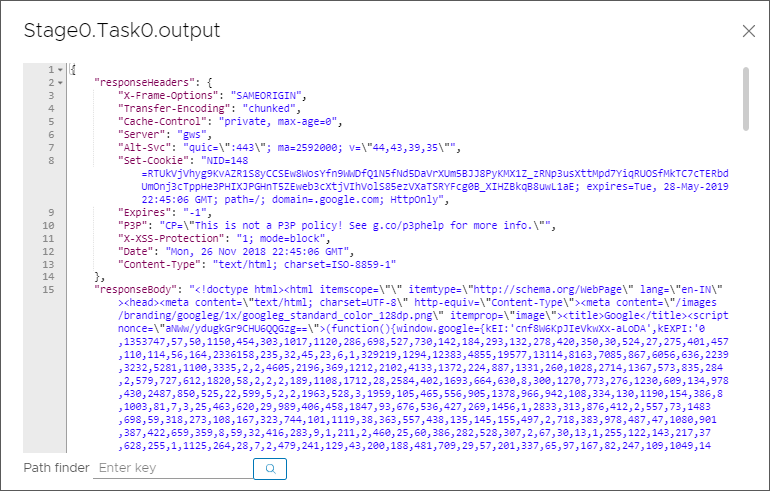Code Stream proporciona un complemento de REST que le permite integrar Code Stream con otras aplicaciones que utilizan REST API para que pueda desarrollar y distribuir continuamente aplicaciones de software que deben interactuar entre sí. El complemento de REST invoca una API, que envía y recibe información entre Code Stream y otra aplicación.
Con el complemento de REST, puede:
- Integrar sistemas externos basados en API de REST en una canalización de Code Stream.
- Integrar una canalización de Code Stream como parte del flujo de sistemas externos.
El complemento de REST funciona con cualquier instancia de REST API y admite los métodos GET, POST, PUT, PATCH y DELETE para enviar o recibir información entre Code Stream y otras aplicaciones.
| Qué hacer | Qué sucede como resultado |
|---|---|
| Agregue una tarea de REST a la canalización. | La tarea de REST comunica información entre aplicaciones y puede proporcionar información de estado para una tarea posterior en la etapa de la canalización. |
| En la tarea de REST, seleccione la acción REST e incluya la URL. | La tarea de la canalización llama a la URL cuando se ejecuta la canalización. Para las acciones POST, PUT y PATCH, debe incluir una carga útil. En la carga útil, puede enlazar las propiedades de la canalización y de la tarea cuando se ejecuta la canalización. |
| Observe este ejemplo. | Ejemplo de uso del complemento de REST: Puede agregar una tarea de REST para crear una etiqueta en una confirmación de Git para una compilación y hacer que la tarea envíe una solicitud para obtener el identificador de inserción del repositorio. La tarea puede enviar una carga útil al repositorio y crear una etiqueta para la compilación, y el repositorio puede devolver la respuesta con la etiqueta. |
Al igual que si usa el complemento de REST para invocar una API, puede incluir una tarea de sondeo en la canalización para invocar REST API y sondearla hasta que finalice y la tarea de la canalización cumpla los criterios de salida.
También puede usar las API de REST para importar y exportar una canalización, y utilizar los scripts de ejemplo para ejecutar una canalización.
Este procedimiento obtiene una dirección URL simple.
Procedimiento
Resultados
Enhorabuena. Ha configurado una tarea de REST que ha invocado REST API y enviado información entre Code Stream y otra aplicación mediante el complemento de REST.
Qué hacer a continuación
Siga utilizando tareas de REST en las canalizaciones para ejecutar comandos e integrar Code Stream con otras aplicaciones para poder desarrollar y distribuir aplicaciones de software. Considere la posibilidad de usar tareas de sondeo para sondear la API hasta que finalice y la tarea de canalización cumpla los criterios de salida.